PS中如何填充颜色?
溜溜自学 平面设计 2022-04-06 浏览:994
大家好,我是小溜,在我们日常工作中使用软件时会遇到各种各样的问题,今天小编来分享一下“PS中如何填充颜色?”这篇文章,小伙伴要仔细看哦,希望这个教程能帮助到各位小伙伴!
想要更深入的了解“PS”可以点击免费试听溜溜自学网课程>>
工具/软件
电脑型号:联想(Lenovo)天逸510S; 系统版本:Windows7; 软件版本:PS CS3
方法/步骤
第1步
首先呢我们打开我们的PS工具。
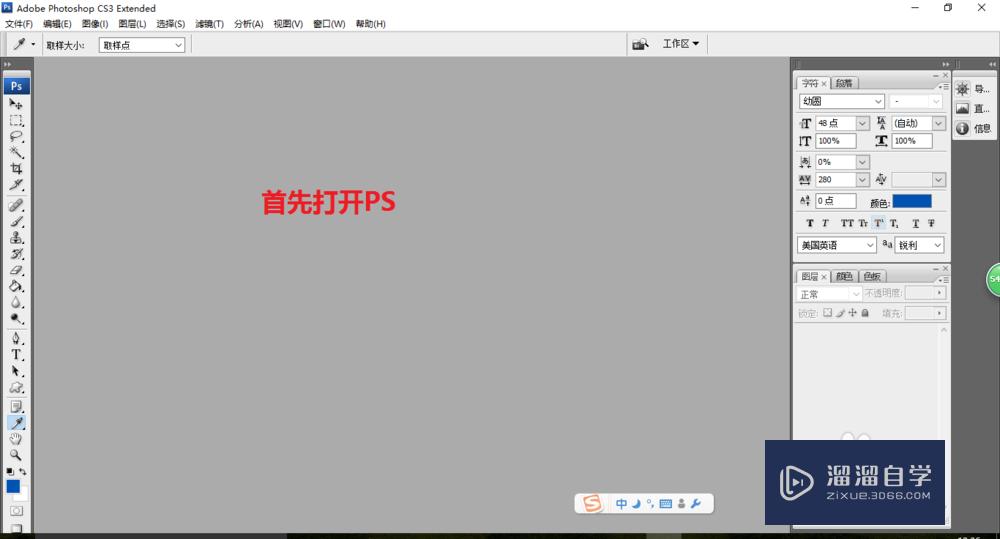
第2步
在PS工具中点击最左上角的文件中选择新建 ,或者是用快捷键Ctrl + N 新建一个画布
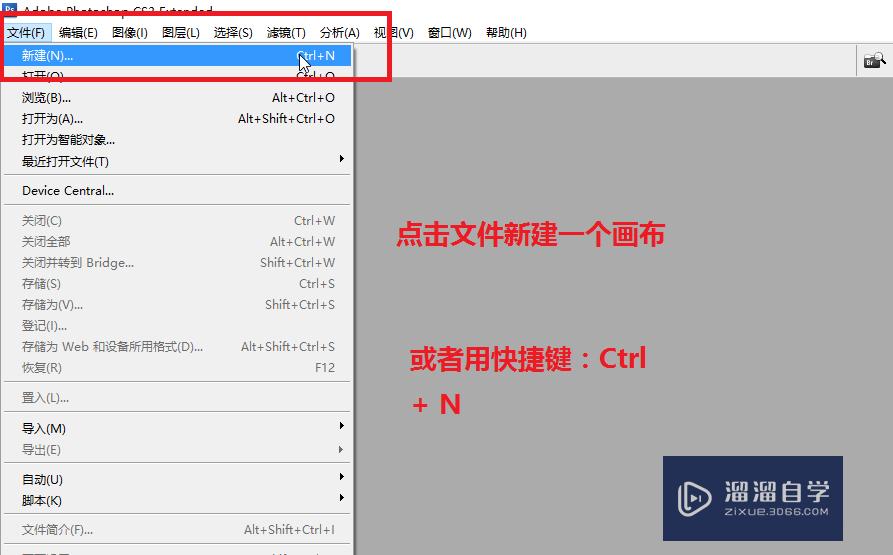
第3步
弹出如下命令框在这个命令框中我们可以选择画布的高度和宽度等,设置完毕之后点击确定
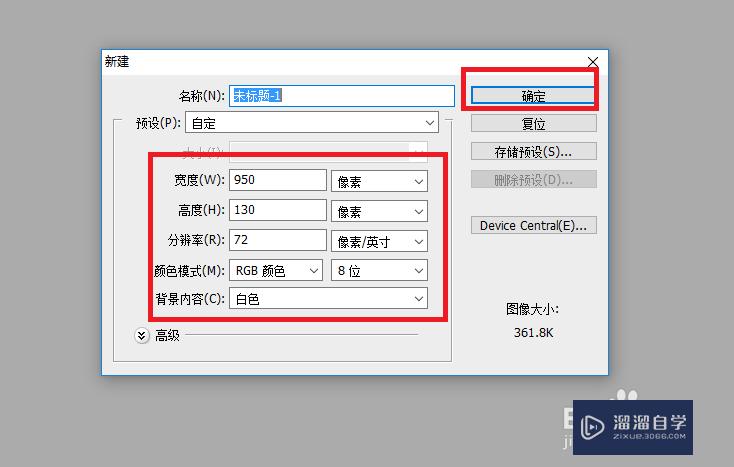
第4步
建立好如下图中的画布,当然了在右下角上面也会出现一个画布的图层
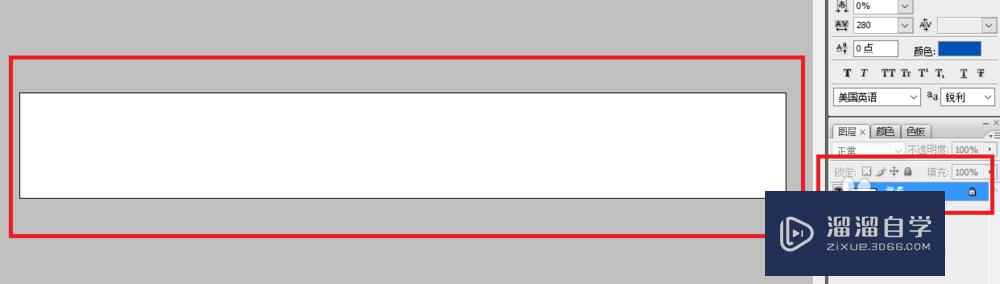
第5步
随后选择如下图中所示的一个小色板,选择你喜欢的颜色
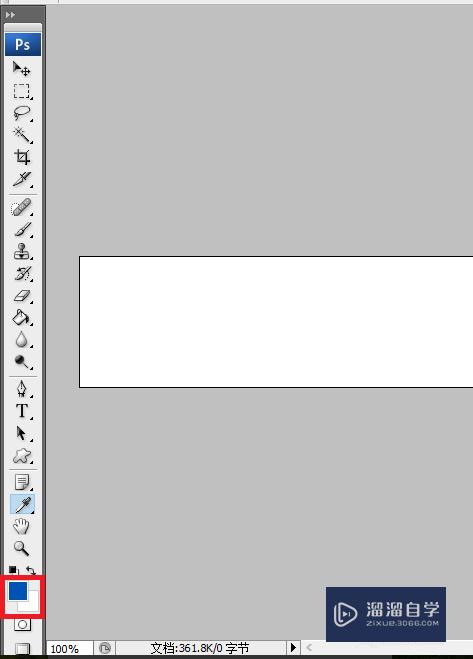
第6步
点击小色板之后,弹出如下命令框
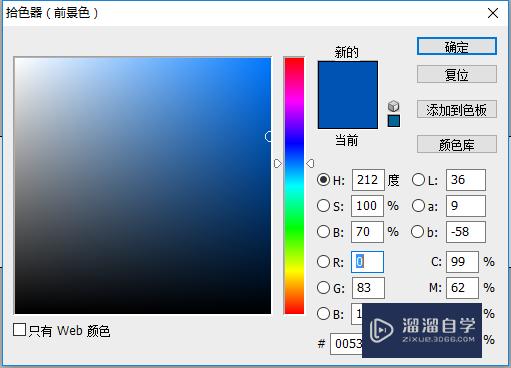
第7步
这里我选择一个比较鲜艳的红色
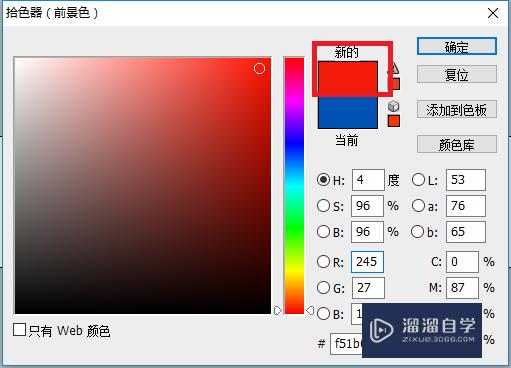
第8步
颜色选取之后,在左边的色板的颜色也会变成红色
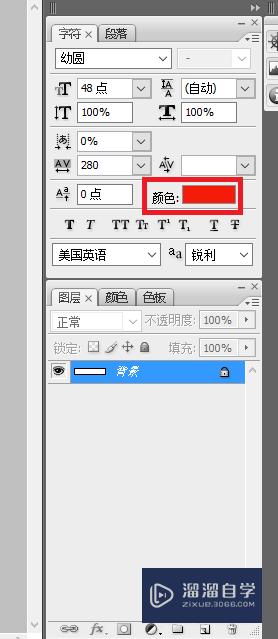
第9步
随后我们用快捷键,Alt + Delete 就可以进行颜色的填充了,这里大家注意的是,有时候你明明一直按了Alt+ Delete 但是就是没有颜色。这里大家要注意的是你这里的Delete一定要是键盘功能区域的Delete哦 ,不能用小键盘中的.del这样就是把键盘按坏了也是没有用的。
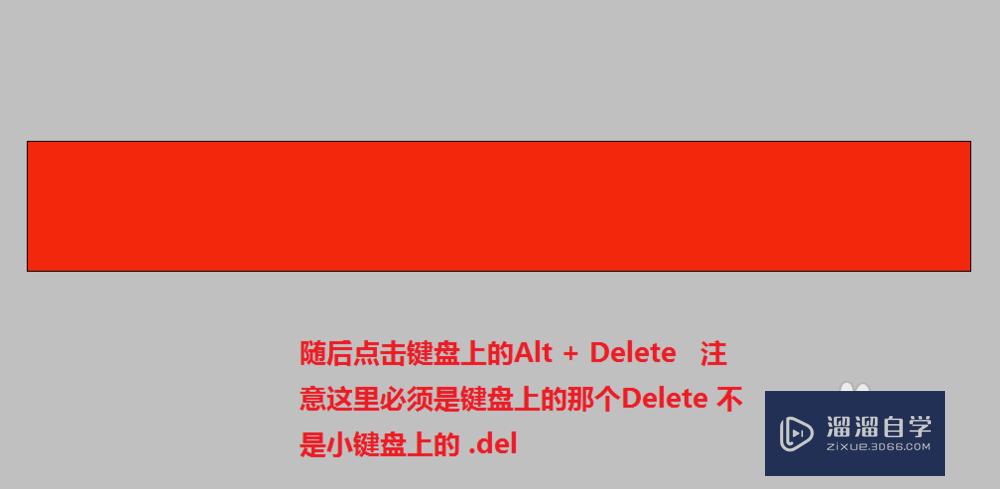
温馨提示
好了,以上就是“PS中如何填充颜色?”这篇文章全部内容了,小编已经全部分享给大家了,还不会的小伙伴们多看几次哦!最后,希望小编今天分享的文章能帮助到各位小伙伴,喜欢的朋友记得点赞或者转发哦!
相关文章
距结束 03 天 10 : 35 : 06
距结束 00 天 22 : 35 : 06
首页






